在 WordPress 中更改作者:完整说明
已发表: 2022-09-20WordPress 功能中的更改作者在管理作者系统时带来了更好的准确性。 除了引人入胜的个人资料外,网站还可以通过向读者展示作者的信息来获得更多信任。
事实上,作者的角色有助于利用他们的写作技巧和经验来构建网站内容。 通过简化的系统管理他们的个人资料时,您可以确保他们对高度专业和沟通的印象。
集成插件以生成信息丰富的作者简历有助于提高可信度和权威性。 因此,在 Google 搜索引擎结果中攀升高排名变得更加容易。
本文将向您介绍有关如何在 WordPress 中更改帖子作者的综合指南。 继续阅读以获取更多详细信息。
- 为什么要在 WordPress 中更改作者姓名?
- 如何在 WordPress 中更改作者
- 用于优化作者配置文件的 8 个推荐插件
- 常见问题
为什么要在 WordPress 中更改作者姓名?
更改作者的名字在多种情况下证明了它的好处。 特别是对于多作者内容中心和重内容网站,您应该应用此功能来管理作者系统。
具体来说,您可以在旧作者离开时将现有帖子分配给其他作者。 否则,您可以删除或隐藏作者姓名以统一身份来源。 此外,为了尊重左派作者的贡献,您可以用笔名更改他们的显示名称。
了解设置作者角色和创建自定义配置文件的步骤将简化您的管理体验。 以下部分将介绍在 WordPress 中更改作者的方法和常用插件以支持配置文件管理。
如何在 WordPress 中更改作者
采取以下步骤在 WordPress 中更改作者并更新作者资料。
#1 为现有作者分配相关帖子
通过块编辑器更改作者姓名只需几个简单的步骤即可完成。
- 首先,选择Posts > All Posts ,然后选择合适的标题。
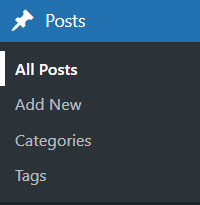
2. 当帖子编辑器出现时,导航到帖子选项卡。 之后,检查“状态和可见性”标题下“作者”下方的下拉列表。
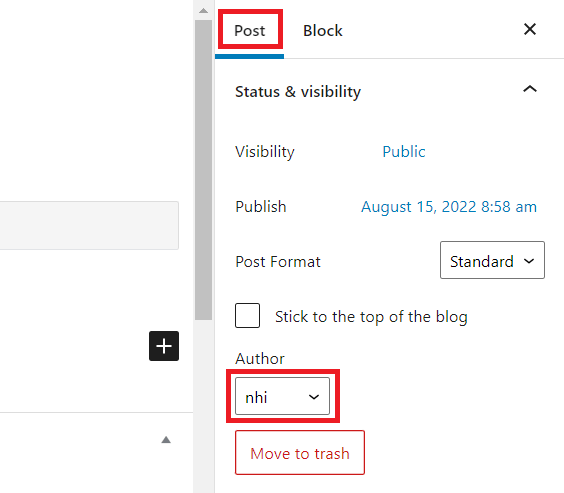
3. 从这一步开始,您可以为帖子分配另一个作者的姓名,该作者的帐户已在系统上激活。 最后,按更新以应用更改。
#2 为现有帖子分配新作者
您需要管理员身份才能创建新用户帐户,以便在他们的帖子中记入新作者。 如果您不是站点管理员,则应请求他人帮助执行任务。
- 访问管理员仪表板后,导航到用户区域。 然后,单击Add New以创建新用户。
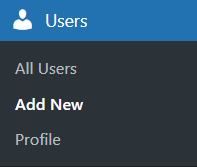
2. 在添加新用户界面中,您必须在必填字段中提供足够的信息。 此外,确保将他们的角色设置为Contributor或Author 。 创建具有适当角色的新帐户后,您可以正确地将帖子分配给它们。
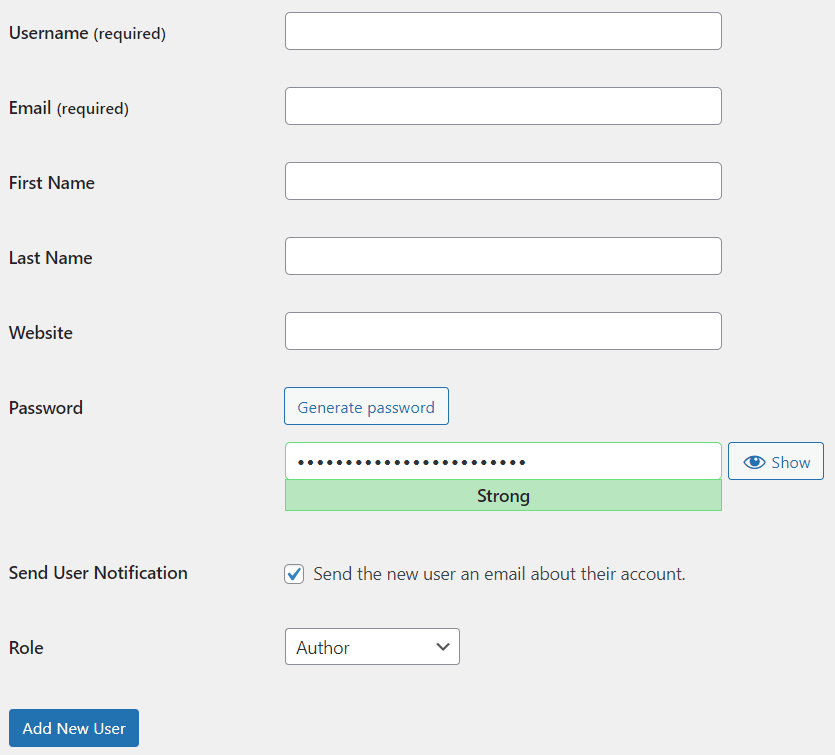
#3 删除和隐藏作者姓名
删除或隐藏作者姓名可以使您的品牌信息与读者保持一致。 您可以通过两种不同的方式完成此任务。
第一种方法是手动导航到Appearance > Customize 。 然后将以下代码添加到Additional CSS区域:
/* 删除元数据 */
.entry-meta .byline, .entry-meta .cat-links { 显示:无; }
.entry-meta .posted-on { 显示:无; }第二种方法是通过插件隐藏元数据。 您可以使用 WP Meta 和 Date Remover 来实现此任务,而无需修改代码。
#4 更改批量作者姓名
当老作者离开网站时,您可以批量更改作者姓名以节省时间。
- 要使用批量编辑功能,请导航到帖子列表并选择适当的帖子。
- 然后,在批量操作下拉选项中,选择编辑。
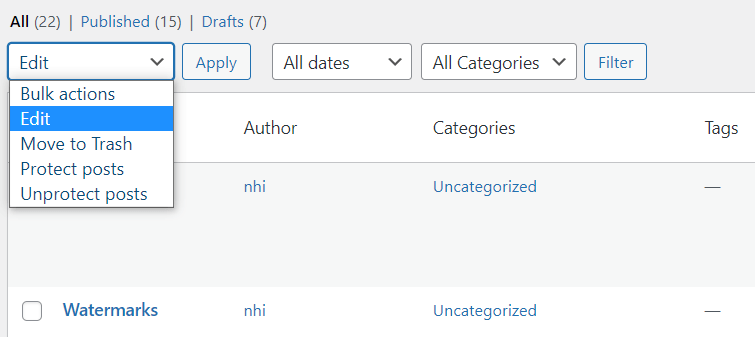
3.之后,选择准确的作者并选择更新以完成该过程。
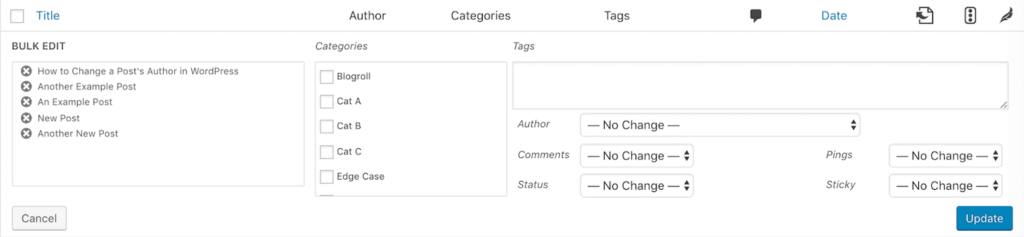
#5 更新现有作者姓名
当作家改名或想要建立更专业的身份时,就会出现这种编辑需求。
- 要更新作者姓名,请单击用户以打开用户的帐户设置。
- 然后,通过调整名字、姓氏和昵称来更新显示名称。
- 最后,点击更新用户按钮进行应用。
用于优化作者配置文件的 8 个推荐插件
让我们来看看这 8 个伟大的插件来更改 WordPress 中的作者并优化作者配置文件。
#1 简单的作者框
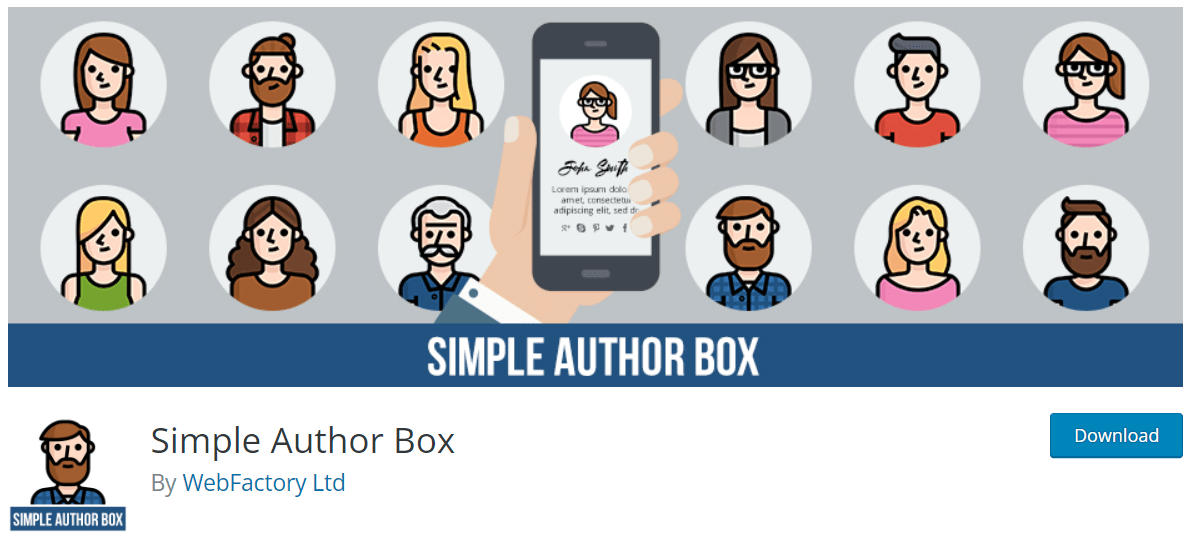

简单作者框可帮助管理员使用多个元素个性化作者个人资料。 具体来说,您可以在帖子末尾自动显示个人资料头像、简要作者简介和社交图标。
此外,您可以自定义颜色、类型、字体和大小的作者框外观,以匹配整体主题。 此外,它是客座作者和客座帖子的合适选择。
这个插件的专业包提供了更灵活的功能,每年 39 美元。
#2 Starbox——人类的作者框
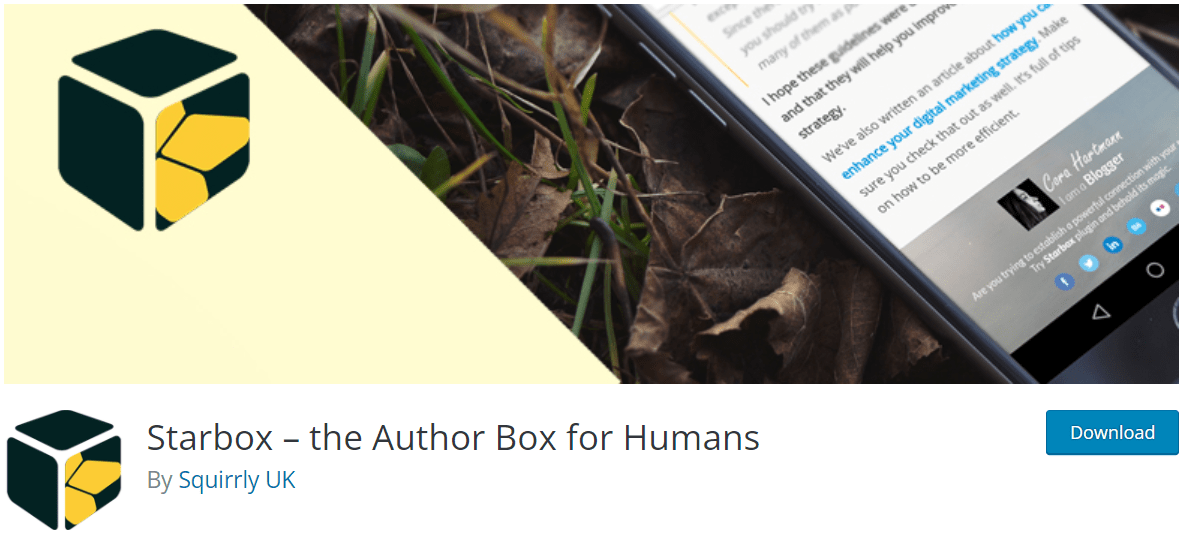
Starbox 通过精心设计的作者简介帮助激发观众的参与度。 此外,它还支持获取 Google Authorship 和 Facebook Authorship 以增加作者的社交身份。
Starbox 使您无需修改代码即可轻松设置。 事实上,您可以编辑姓名、公司、职位和图像,为读者提供专业身份。
购买 Pro 捆绑包每年将花费您 39 美元。
#3 关于作者
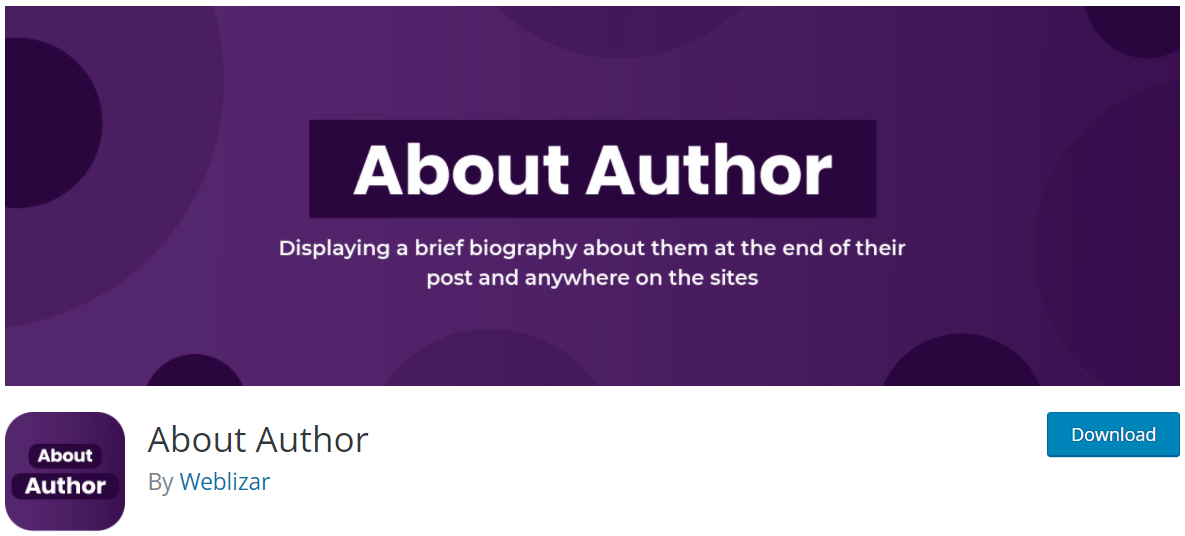
About Author 提供的简码使您能够将作者简介导入任何帖子和页面。 具体来说,您可以应用短代码 [Webliza id=123] 来显示具有各种功能的作者简历。
Pro 捆绑包扩展了关于模板数量、社交媒体配置文件、图像布局和其他元素的功能限制。 此外,您可以在发布前预览演示。
#4 墨龙贵作者身份
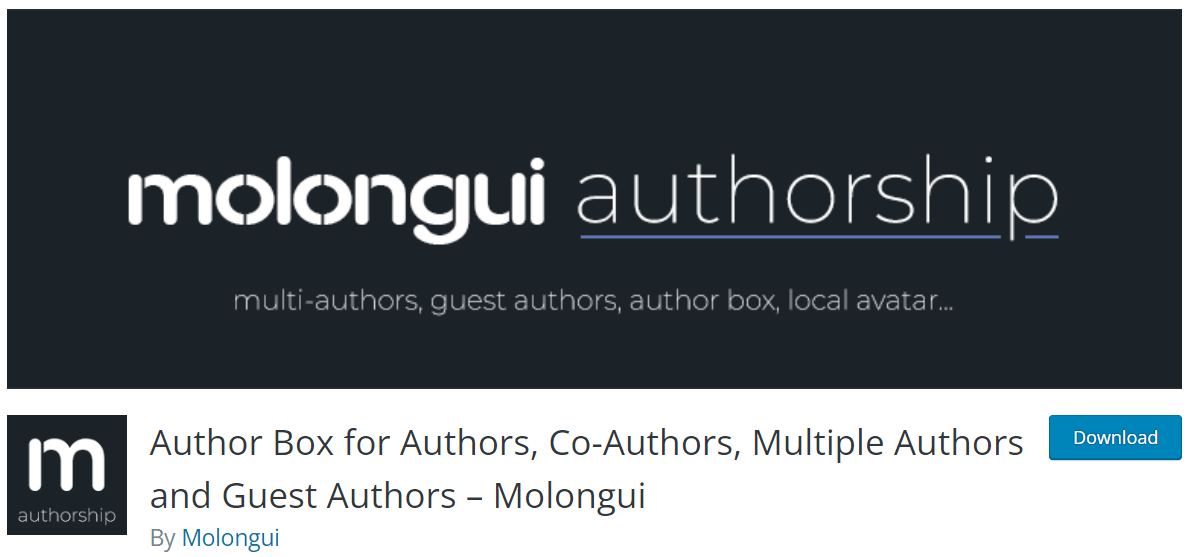
Molongui Authorship 证明了它在允许管理员在相关帖子中显示多个作者和来宾作者方面的不同之处。 对于来宾作者,此插件支持在不创建帐户的情况下记入他们的名字。 此外,它可以在同一篇文章中显示多个作者。
此插件可让您使用各种高级功能和工具自定义作者框主题。 Pro 套餐的 1 站点许可证起价为每年 36 美元。
#5 Meks 智能作者小部件
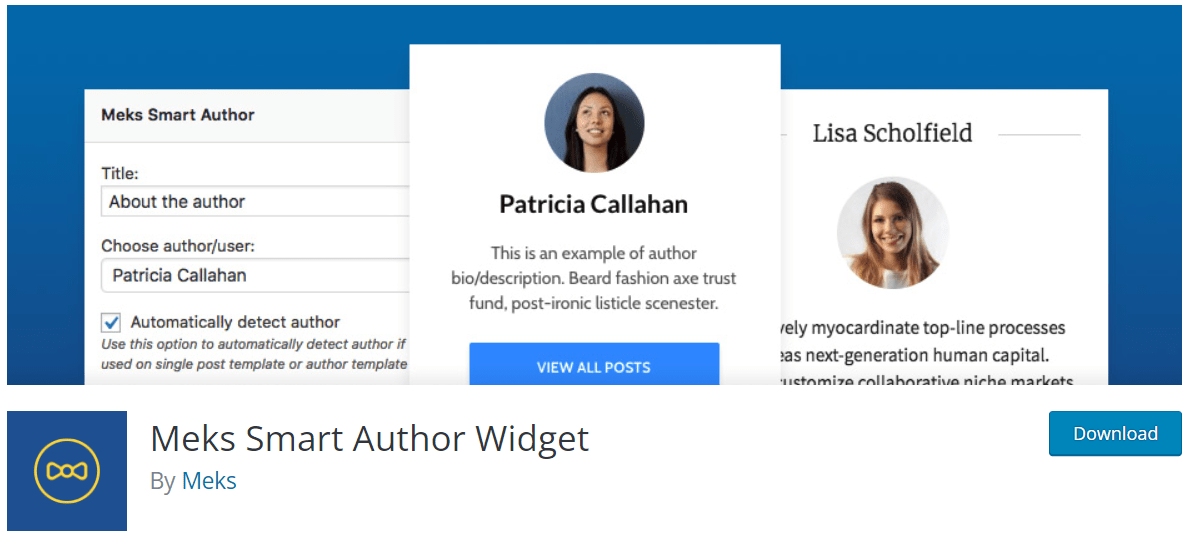
Meks 智能作者小部件支持自动检测单个帖子上的帖子作者的智能功能。 此外,您可以轻松编辑个人资料图片并链接到作者档案。 安装这个插件不需要你一分钱。
#6 Avatar – Elementor 的作者框
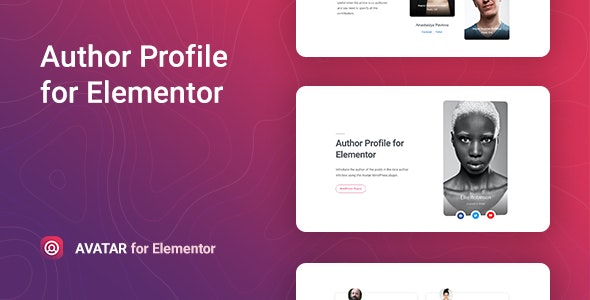
Avatar 与 Elementor 构建器兼容。 它提供了易于定制的元素和布局模板。 通过现代用户界面,您可以修改有关文本、社交按钮、链接和布局的所有内容。
此外,Avatar 插件还提供 CSS 过滤器以获取更吸引人的作者图像。 另外,您可以在所有可用的浏览器上安装此插件而不受限制。
拥有普通许可证只需 9 美元,而扩展许可证只需 29 美元。
#7 精湛的古腾堡街区
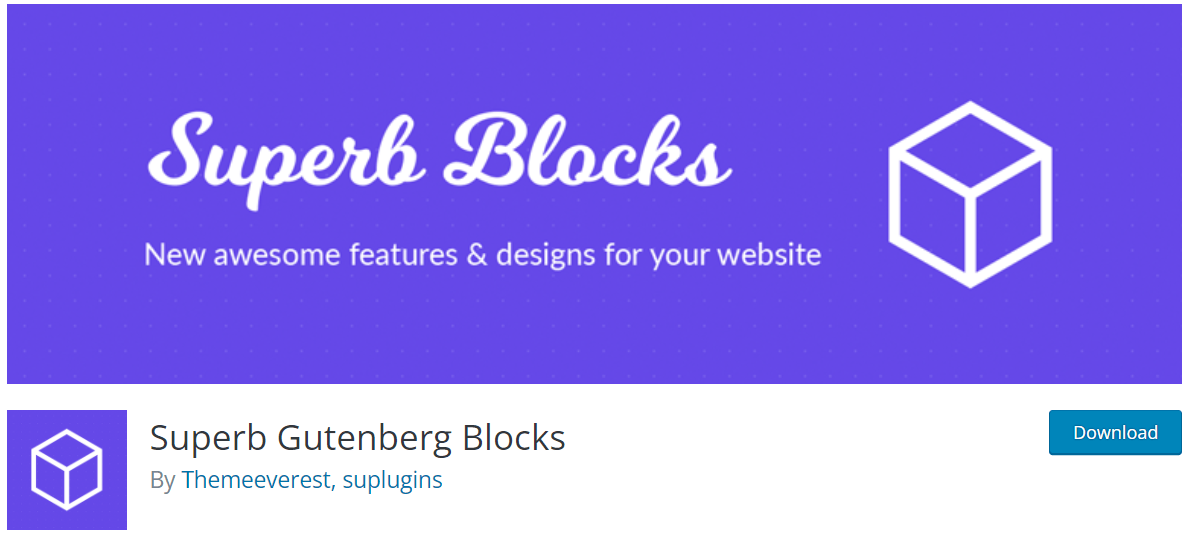
Superb Gutenberg Blocks 插件旨在创建响应式 Gutenberg 块以增加转化率。 具体来说,它提供了 3 种块:作者块、内容块和评级块。
作者块使用户能够添加个人资料信息,例如姓名和社交媒体链接。 这个免费的开源插件提供了足够的功能来自定义作者配置文件。
#8 最奇特的作者框
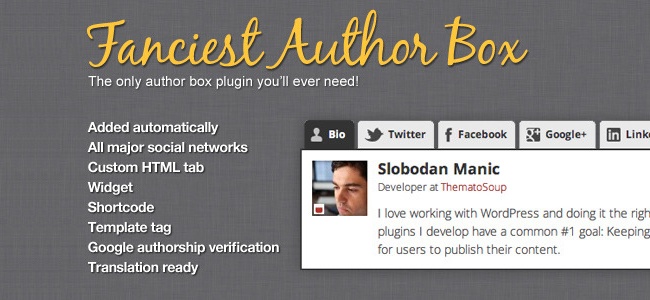
Fancyest Author Box 插件启用简码、模板标签和小部件来生成作者框。 您可以使用这个友好的插件在帖子和页面中自动显示作者框。
此外,它还支持使用 RSS 提要、Co-Authors Plus 和自定义小部件进行更好的自定义。 关于价格,购买此插件需要 17 美元。
常见问题
您如何显示帖子的作者姓名?
您可以应用以下方式来显示帖子的作者姓名:
- 通过手动代码添加作者简介
- 使用插件生成作者框
- 安装包含内置作者框的主题
在 WordPress 中更改作者图像的步骤是什么?
要更改作者个人资料的图像,请导航到Authors > Authors 。 从作者列表中,选择所选作者的编辑作者简介链接。
然后,选择图像选项卡。 在这里,您可以在Gravatar和自定义图像之间进行选择。 最后,单击更新以保存更改。
轻松更改 WordPress 中的帖子作者!
在 WordPress 中更改作者的需要发生在多种情况下。 通过文中提到的各种方法,可以优化管理体验,身份更加一致。
根据客户要求,前 8 个推荐插件证明了它们在多种站点类型中的优势。
如果您知道任何其他有用的插件,请不要犹豫在下面的评论中表达!
您可能对如何将博客文章自动发送到电子邮件感兴趣。
